時間:2023-08-26 來源:互聯網 瀏覽量:
windows查看磁盤使用情況,在如今信息爆炸的時代,我們使用電腦存儲和處理大量的數據,隨著時間的推移,我們的磁盤空間可能會逐漸不足。了解我們的硬盤使用情況對於及時采取措施來釋放空間非常重要。Windows 10提供了一種簡單且方便的方法來查看硬盤使用情況,讓我們一起來了解如何使用這一功能來管理我們的磁盤空間。
方法如下:
1.首先桌麵下點擊最右下角【通知】—【所有設置】;如圖所示
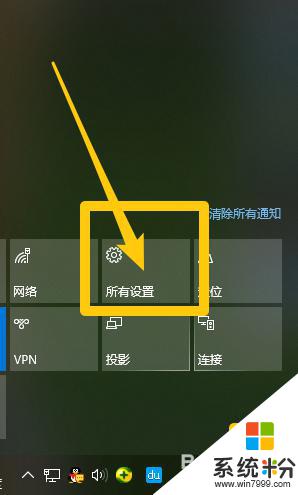
2.進入到windows設置,點擊第一個【係統】
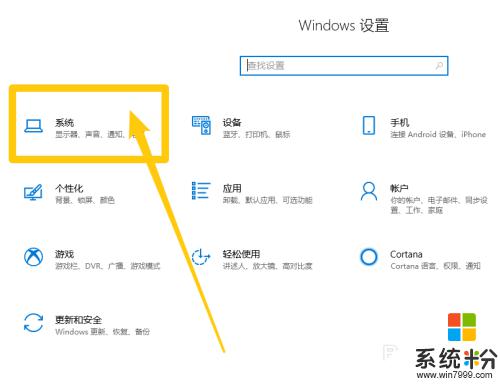
3.進入係統設置,點擊左邊的【 儲存】
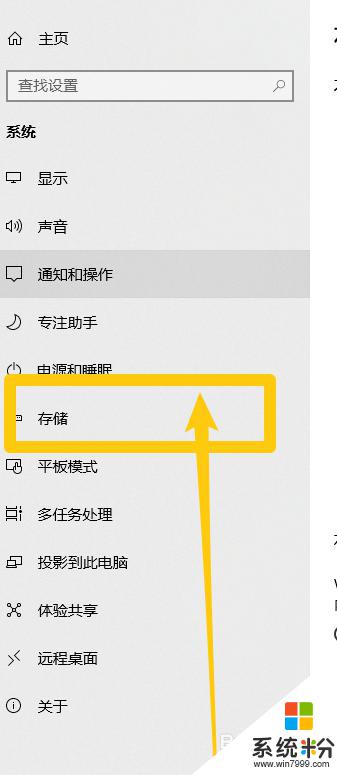
4.在右邊點擊想要查看的硬盤,使用情況(這裏點D盤)
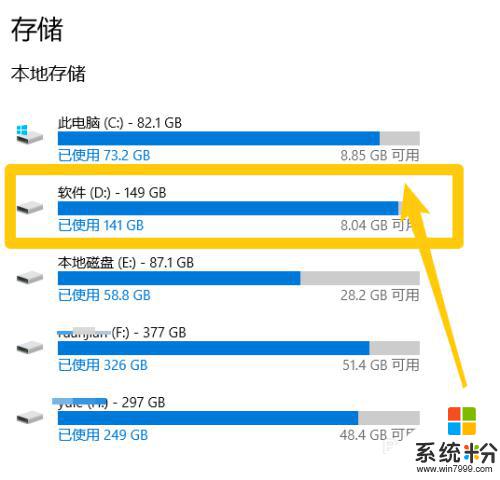
5.進入後就可以看到,各種文件所占的大小
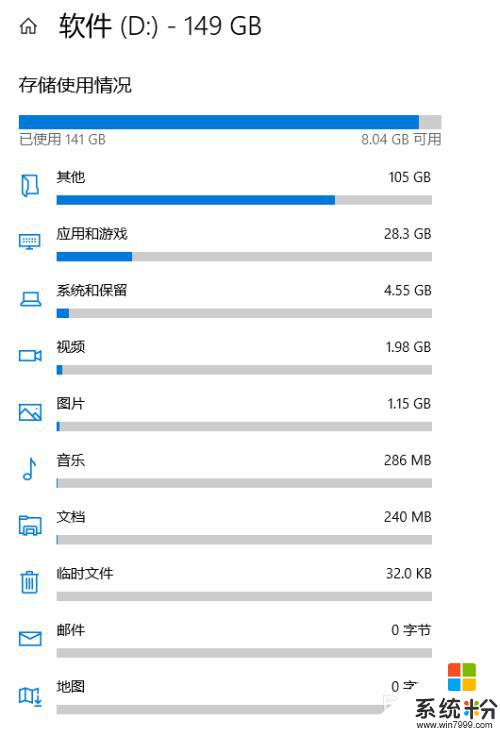
6.點擊進去還可以進一步查看到具體的文件所在位置
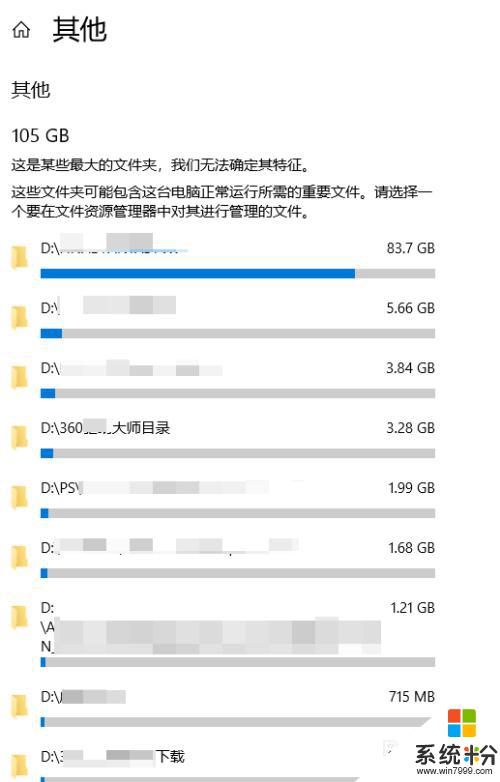
7.以上就是windows查看磁盤使用情況的方法了,如果對你有幫助不妨點下讚和有幫助

以上就是查看 Windows 磁盤使用情況的全部內容,如果您有不懂的地方,可以根據本文的方法進行操作,希望本文能夠幫助到大家。